Operation Manual
Table Of Contents
- VEILIG GEBRUIK VAN UW CAMERA
- Aandachtspunten bij de behandeling
- GEBRUIK VAN DEZE HANDLEIDING
- De accessoires controleren
- De weergavetaal instellen — Taal
- DE BASIS
- De basisbeginselen
- Korte uitleg van de basisbediening
- ALVORENS OPNAMEN TE MAKEN
- Stap 1 De riem bevestigen
- Stap 2 Een oplaadbare lithium-ion-batterij plaatsen
- Stap 3 De CF-kaart plaatsen
- Stap 4 De camera aanzetten en datum & tijd instellen
- De dioptrie gebruiken om de zichtbaarheid van de zoeker aan te passen
- OPNAMEN MAKEN
- Opnamen maken
- NIET-BENODIGDE BEELDEN VERWIJDEREN
- Opgenomen beelden controleren
- Niet-benodigde beelden verwijderen
- BEELDEN WEERGEVEN OP EEN TELEVISIE
- De televisie instellen voor weergave
- Beelden weergeven op de LCD-monitor of een televisie
- GEBRUIK VAN DE CAMERA
- GOEDE OPNAMEN MAKEN
- DE FUNCTIEKNOP GEBRUIKEN
- Belichting instellen op basis van onderwerp — Belichtingsfunctiekiezer
- De ingebouwde flitser uitklappen en gereedmaken om te flitsen— Knop voor uitklappen flitser
- De flitserfunctieknop voor instelling van de flitserfunctie
- De zoomring gebruiken
- Opnamen maken met de zelfontspanner of de afstandsbediening
- Opnamen maken met belichtingsgeheugen — Belichtingsgeheugenknop
- De AF-functie instellen — Knop voor AF-kader
- De basisbeginselen
- DE BEDIENING IN DETAIL
- Kort overzicht van “De bediening in detail”
- VERSCHILLENDE FUNCTIES
- DE VERSCHILLENDE OPNAMEMETHODEN
- Serieopnamen maken
- Een bepaald aantal opnamen maken met vaste tussenpozen — Intervalopnamefunctie
- Opnamen maken in de geprogrammeerde automatische belichtingsfunctie
- Opnamen maken met automatische belichting met sluitertijdvoorkeuze
- Opnamen maken met automatische belichting met diafragmavoorkeuze
- Opnamen maken met de handmatige belichtingsfunctie
- Handmatig scherpstellen — Handmatige scherpstelling
- Opnamen maken met het belichtingsgeheugen — Belichtingsgeheugenknop
- Geluid opnemen bij opgenomen beelden — Geluidsopname
- BESTANDSINSTELLINGEN
- Indeling en grootte van beelden instellen — Bestandsinstellingen
- BELICHTING, WITBALANS EN ISO GEVOELIGHEID INSTELLEN
- Scherpstelbereik voor autofocus instellen — AF-bereik
- Kleurbalans aanpassen op basis van omgevingslicht — Witbalans
- Lichtmeetbereik voor automatische belichting instellen ter bepaling van de belichting — Lichtmeting voor automatische belichting
- AF-selectie instellen
- ISO-filmgevoeligheidsinstelling — ISO-gevoeligheid
- Opnamen maken met automatische aanpassing van de belichting — EV-bracketing
- DATUM- EN TIJDGEGEVENS EN TEKST AFDRUKKEN OP EEN OPNAME
- Instelling van de datum en tijd die moeten worden afgedrukt op een opname — Datum en tijd
- Instelling van een tekst die moet worden afgedrukt op een opname — Tekst
- Instelling van een logo dat moet worden afgedrukt op een opname — Logo
- DE INSTELLING VAN CAMERAFUNCTIES WIJZIGEN
- De weergavestatus van de LCD-monitor wijzigen — Weergave
- Het afspeelvolume en de geluidsfunctie wijzigen — Geluid
- Alle gegevens op de CF-kaart wissen — De kaart formatteren
- Het weergaveformaat van de datum wijzigen — Datum en tijd instellen
- De methode voor het nummeren van beelden instellen — Beeldenteller
- De camera een naam geven — Cameranaam
- De fabrieksinstellingen van de camera herstellen — Instelling herstellen
- DE OVERZICHTSFUNCTIE
- BEELDEN EEN VOOR EEN WEERGEVEN
- CONTINUE WEERGAVE MET AUTOMATISCHE BEELDOPEENVOLGING
- Beelden weergeven als diavoorstelling continue weergave
- Met de intervalopnamefunctie opgenomen beelden of gegroepeerde beelden continu en automatisch weergeven
- HET VIDEO-UITGANGSFORMAAT INSTELLEN / DE WEERGAVEMETHODE VOOR OPNAME-INFORMATIE INSTELLEN
- Het video-uitgangsformaat instellen
- De weergavemethode voor opname-informatie instellen
- BEELDEN RANGSCHIKKEN MET DE OVERZICHTSFUNCTIE
- DE BASISBEDIENING VOOR DE OVERZICHTSFUNCTIE
- Beelden op een lijst controleren
- Geluid opnemen
- OPGENOMEN BEELDEN VERWIJDEREN
- Opgenomen beelden een voor een verwijderen
- Een aantal geselecteerde beelden verwijderen
- Alle beelden verwijderen
- Verwijdering van beelden onmogelijk maken — Beveiliging
- BEELDEN INDELEN
- Beelden indelen naar categorie — Categorie
- Beelden indelen in groepen — Groep
- OPGENOMEN BEELDEN ZOEKEN
- Beelden zoeken op datum
- Beelden zoeken op categorie
- AFDRUKKEN OF VERWERKEN MET ANDERE APPARATEN
- OPGENOMEN BEELDEN AFDRUKKEN
- Afdrukken met DPOF-compatibiliteit
- Afdrukken op een JetSend-compatibele printer
- DE OPGENOMEN BEELDEN WEERGEVEN EN VERWERKEN OP EEN PC
- Alvorens de camera aan te sluiten op een PC
- De PC-aansluitingsfunctie instellen
- BEELDEN VERZENDEN NAAR / ONTVANGEN VAN ANDERE CAMERA'S ALS DIGITA IS GEÏNSTALLEERD
- Beelden verzenden
- Beelden ontvangen
- EEN EXTERNE FLITSER GEBRUIKEN
- EEN SCRIPT UITVOEREN
- Adobe® Photoshop® 5.0 Limited Edition installeren
- Adobe Photoshop LS installeren
- BIJLAGE
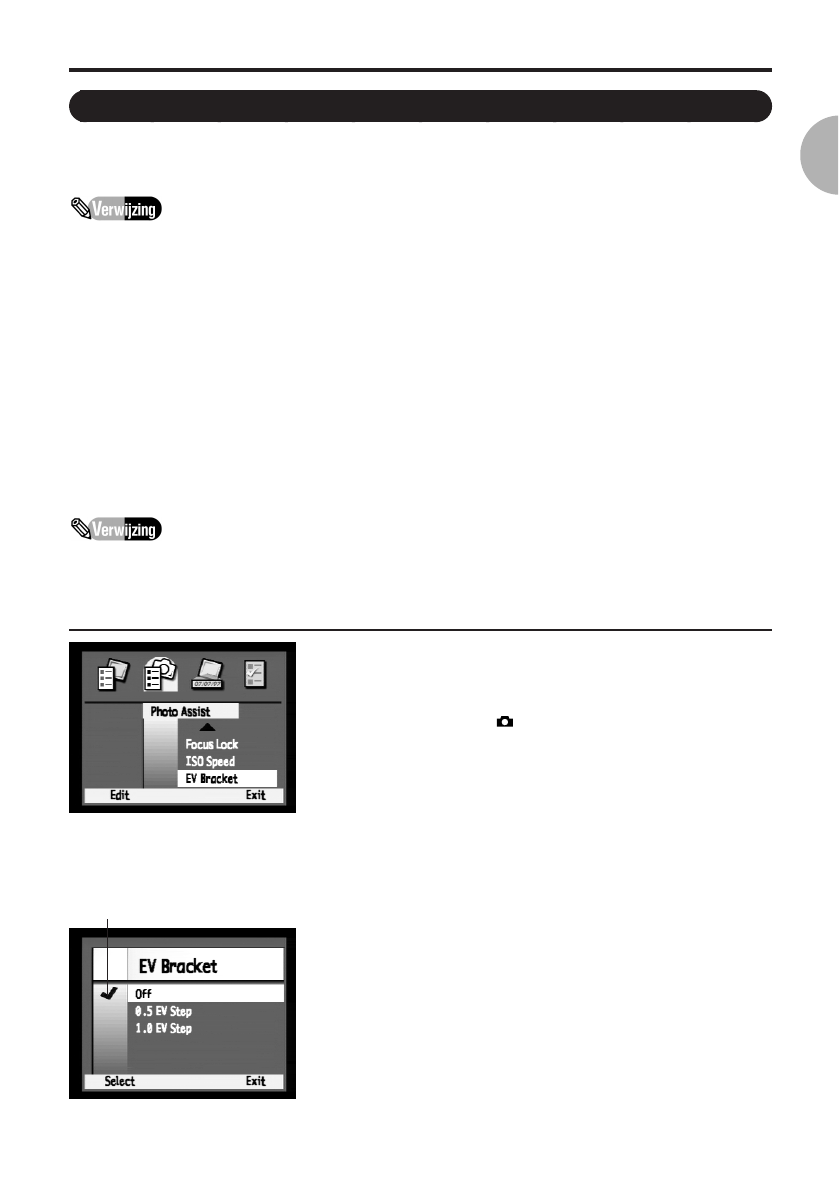
87
BELICHTING, WITBALANS EN ISO-GEVOELIGHEID INSTELLEN
VERSCHILLENDE FUNCTIES
Opnamen maken met automatische aanpassing van de belichting — EV-bracketing
De functie EV-bracketing zorgt dat er drie opeenvolgende opnamen worden gemaakt met
verschillende belichtingen. Bij de eerste opname wordt de belichting niet aangepast (±0),
de tweede opname wordt onderbelicht (–) en de derde opname wordt overbelicht (+).
EV-bracketing is alleen beschikbaar voor de volgende belichtingsfuncties:
P (geprogrammeerde automatische belichting), TV (automatische belichting met
sluitertijdvoorkeuze), AV (automatische belichting met diafragmavoorkeuze) en
M (handmatige belichting).
◆ 0,5 EV-stap
Nadat de ontspanknop is ingedrukt, worden achtereenvolgens drie opnamen gemaakt: een
opname zonder aangepaste belichting, een onderbelichte opname (-0,5 EV) en een overbelichte
opname (+0,5 EV).
◆ 1,0 EV-stap
Nadat de ontspanknop is ingedrukt, worden achtereenvolgens drie opnamen gemaakt: een
opname zonder aangepaste belichting, een onderbelichte opname (-1,0 EV) en een overbelichte
opname (+1,0 EV).
Bij instelling van de functie EV-bracketing kan alleen de ontspanknop worden bediend; de
overige functies zijn uitgeschakeld. Zorg ervoor dat alle voor de opname benodigde
instellingen zijn verricht alvorens EV-bracketing te activeren.
1 Het scherm [EV Bracket] weergeven.
1Zet de camera aan en draai de functiekiezer naar de
opnamefunctie ( ).
2Als u op de menuknop drukt en op de rechterpijl (s)
van de vierwegbesturing drukt, verschijnt het menu
[Photo Assist] (fotohulp).
3Druk op de pijl-omlaag (▼) van de vierwegbesturing
om de tekst [EV Bracket] te markeren en druk op de
linker soft-toets om [Edit] te selecteren.
Het scherm [EV Bracket] verschijnt.
2 [EV Bracket] instellen
1Gebruik de pijl-omhoog en pijl-omlaag (▲▼) van
de vierwegbesturing om de tekst [0.5EV step] of
[1.0EV step] te markeren en druk op de linker
softtoets om [Select] te kiezen.
Menu [Photo Assist] (fotohulp)
Scherm [EV Bracket]
Vinkje










